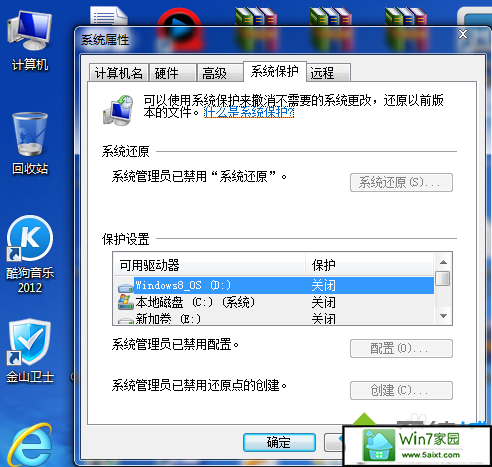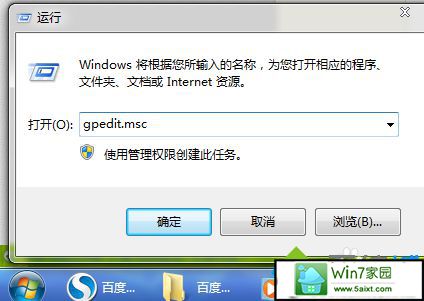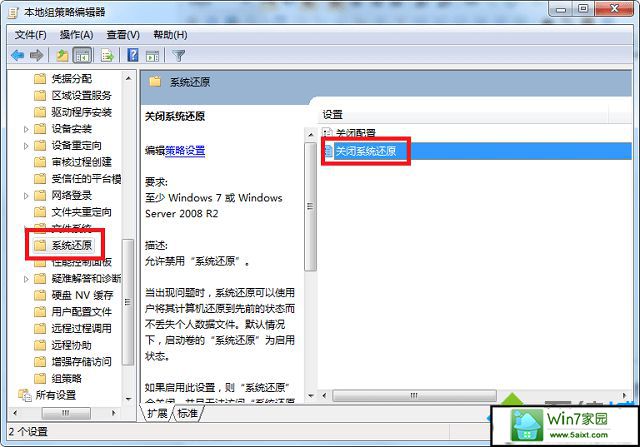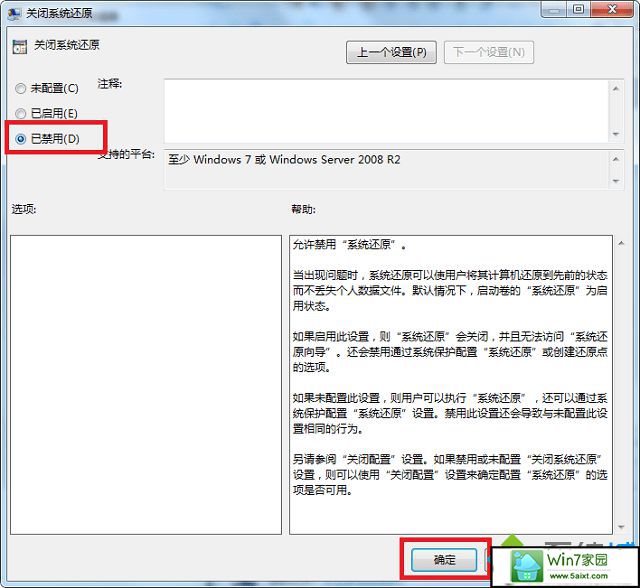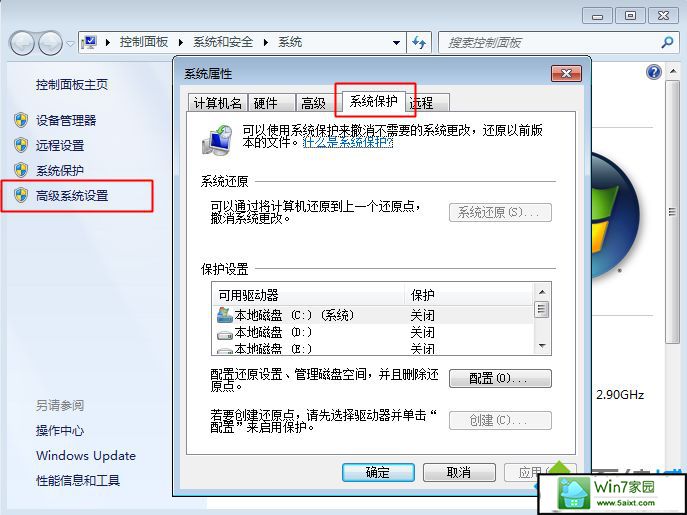大师演示win7/win8.1/win10系统安装CAB更新包最简单的方案?
之前小编和我们分享过win7/win8.1/win10系统手动安装CAB更新包的方式,不过这种办法还是有些麻烦。所以今天小编告诉我们一款简单安装CAB更新包的办法。这个办法还是要用到注册表,但并不麻烦,适用于win7/win8.1/win10系统。感兴趣的网友一起来看看处理步骤吧。
具体办法如下:
1、按win+R调出运行,写入regedit后按回车键进入注册表编辑器;
2、定位到HKEY_CLAssEs_RooT\CABFolder\shell;
3、在shell下新建项(如下图),命名为runas;
4、打开runas,双击右边的“默认”,在数值数据中写入“安装本更新包”;
5、新建字符串值(如下图),命名为HasLUAshield,数值数据留空不填(因为安装此类更新包需要管理员权限,因此这个数值数据空间是作为放置UAC图片之用);
6、在runas下新建项(如下图),命名为command;
7、打开command,双击右边的“默认”,在数值数据中写入:cmd /k dism /online /add-package /packagepath:”%1″;
8、此时在CAB安装包文件上打开右键,菜单中应该会有“安装本更新包”的项目,运行后会要求管理员权限,打开“是”就可以继续安装。安装后大概会要求重启,例如下图写入“Y”就会重启。如果想移除该功能,直接删除第3步新建的runas项便可。
上述教程步骤就是win7/win8.1/win10系统安装CAB更新包最简单的办法,其实设置办法还是比较简单的,我们要注意修改注册表内容,避免文件丢失,希望能够借助到我们。